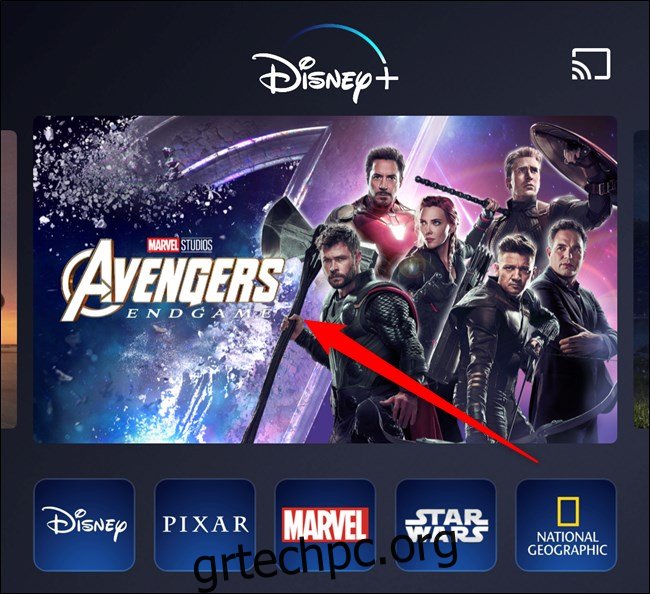Εάν δεν θέλετε να χρησιμοποιήσετε το όριο δεδομένων κινητής τηλεφωνίας, μπορείτε να κάνετε λήψη ταινιών και τηλεοπτικών εκπομπών από Disney+ για παρακολούθηση εκτός σύνδεσης. Αν και δεν μπορείτε να αποθηκεύσετε ταινίες και εκπομπές στον υπολογιστή σας, μπορείτε να τις κατεβάσετε σε εφαρμογές για κινητά iPhone, iPad και Android.
Πίνακας περιεχομένων
Πώς να κατεβάσετε ταινίες Disney+
Αρχικά, βρείτε και επιλέξτε μια ταινία που θέλετε να αποθηκεύσετε για αναπαραγωγή εκτός σύνδεσης. Μπορείτε είτε να επιλέξετε κάτι από την αρχική σελίδα είτε να χρησιμοποιήσετε τις διάφορες λειτουργίες αναζήτησης και κατηγορίας της εφαρμογής για να βρείτε μια ταινία της αρεσκείας σας.
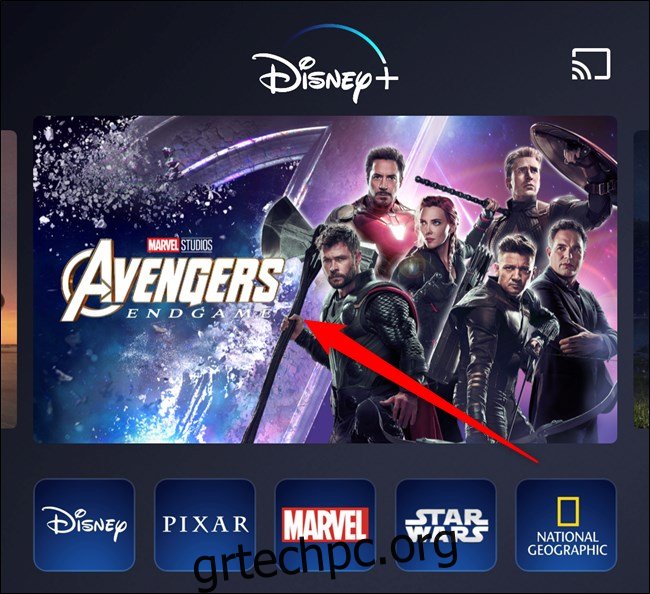
Στη συνέχεια, πατήστε στο κουμπί Λήψη, το οποίο μοιάζει με βέλος που δείχνει προς τα κάτω.
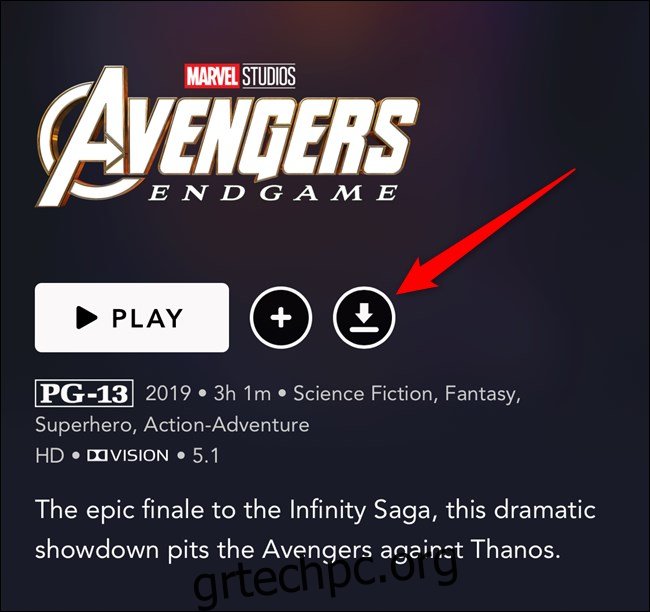
Η ταινία σας θα ξεκινήσει αμέσως τη λήψη στη συσκευή σας iPhone, iPad ή Android. Θα ελέγξετε τη λήψη κοιτάζοντας τη γραμμή προόδου (1) που αντικαθιστά το κουμπί Λήψη.
Πατήστε στην καρτέλα Λήψεις (2) για να δείτε όλες τις ταινίες και το άλλο περιεχόμενο που είναι αποθηκευμένα στη συσκευή σας.
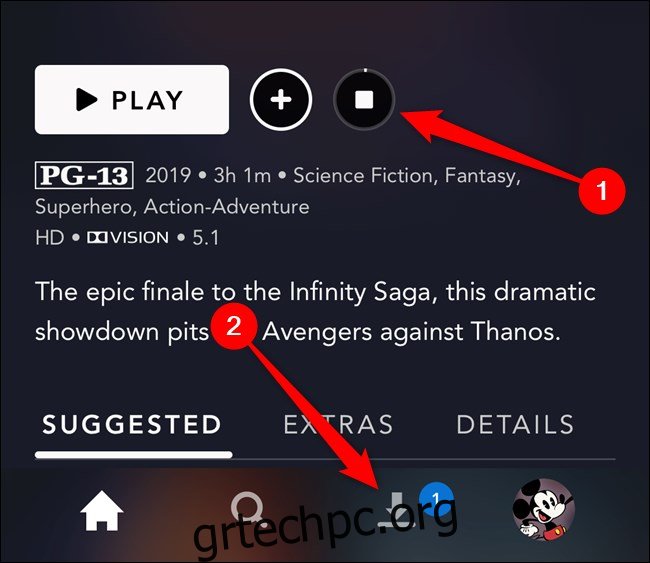
Μόλις ολοκληρωθεί η λήψη της ταινίας, επιλέξτε το κουμπί Αναπαραγωγή (1) που βρίσκεται πάνω από το εξώφυλλο της ταινίας.
Εναλλακτικά, μπορείτε να πατήσετε το εικονίδιο Πλήρης λήψη (2) που βρίσκεται στα δεξιά του τίτλου της ταινίας. Το κουμπί μοιάζει με μια έξυπνη συσκευή με ένα σημάδι επιλογής στη μέση της οθόνης.
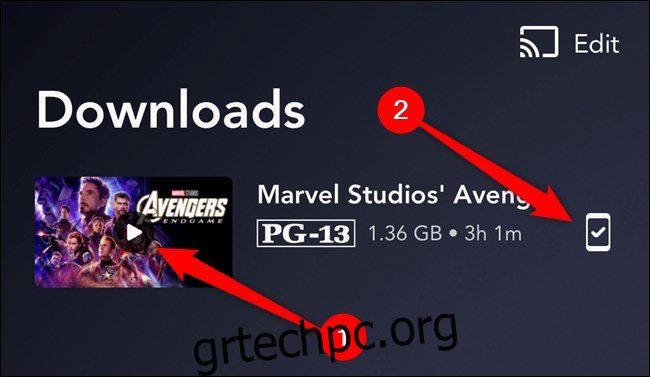
Θα εμφανιστεί ένα αναδυόμενο παράθυρο με πολλές επιλογές. Επιλέξτε το σύνδεσμο «Αναπαραγωγή» για να ξεκινήσετε την παρακολούθηση της ταινίας.
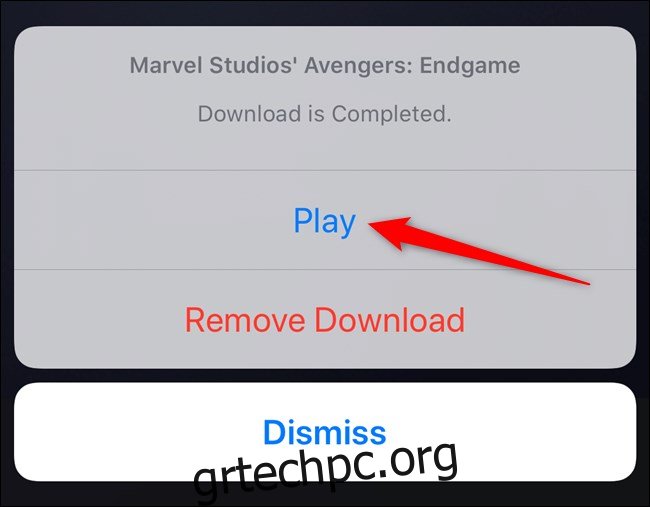
Πώς να κατεβάσετε τηλεοπτικές εκπομπές Disney+
Η διαδικασία λήψης τηλεοπτικών εκπομπών στην εφαρμογή Disney+ είναι σχεδόν ίδια με την αποθήκευση ταινιών. Για να ξεκινήσετε, επιλέξτε μια σειρά που θέλετε να διατηρήσετε για αναπαραγωγή εκτός σύνδεσης.
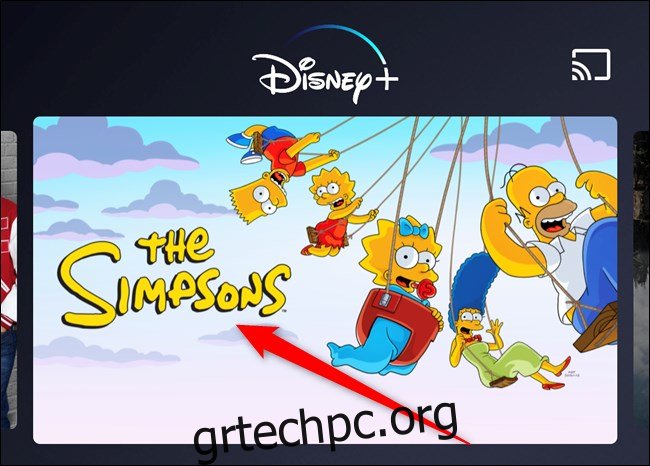
Στη συνέχεια, μπορείτε είτε να πατήσετε το κουμπί Λήψη δίπλα σε μεμονωμένα επεισόδια (1) είτε το κουμπί Λήψη για ολόκληρη τη σεζόν (2).
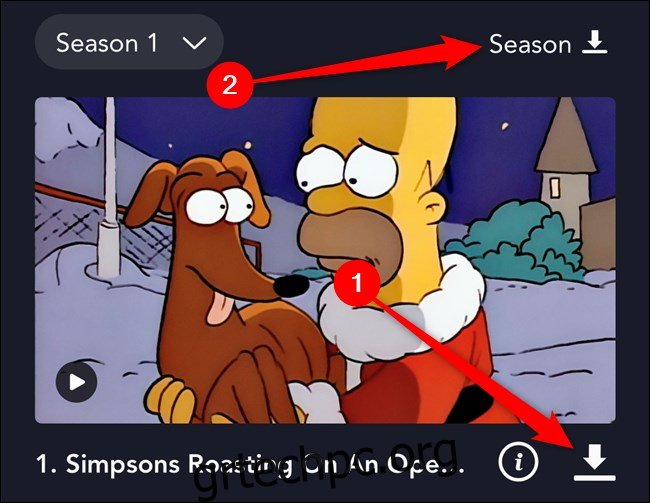
Εάν επιλέξετε να κατεβάσετε μια ολόκληρη σεζόν, θα εμφανιστεί ένα αναδυόμενο παράθυρο στο κάτω μέρος της οθόνης σας, επιβεβαιώνοντας ότι θέλετε να αποθηκεύσετε έναν συγκεκριμένο αριθμό επεισοδίων. Πατήστε το κουμπί «Λήψη» για να προχωρήσετε.
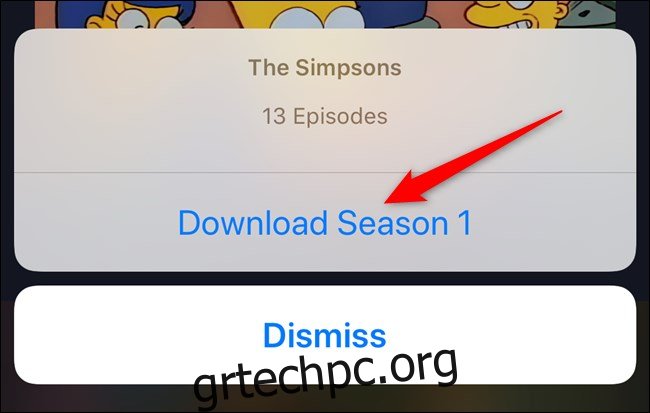
Το εικονίδιο του κουμπιού Λήψη θα μετατραπεί σε γραμμή προόδου (1). Μπορείτε να επιλέξετε την καρτέλα Λήψεις για να ελέγξετε οτιδήποτε γίνεται λήψη στη συσκευή σας iPhone, iPad ή Android.
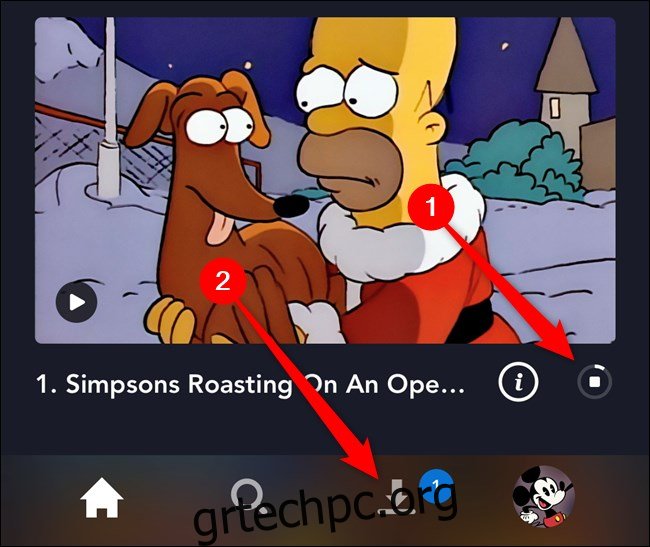
Κάθε επεισόδιο που κατεβάζετε (ακόμα κι αν υπάρχει μόνο ένα) θα ομαδοποιείται ανά σειρά. Πατήστε στη σειρά για να βρείτε ένα συγκεκριμένο επεισόδιο για παρακολούθηση.
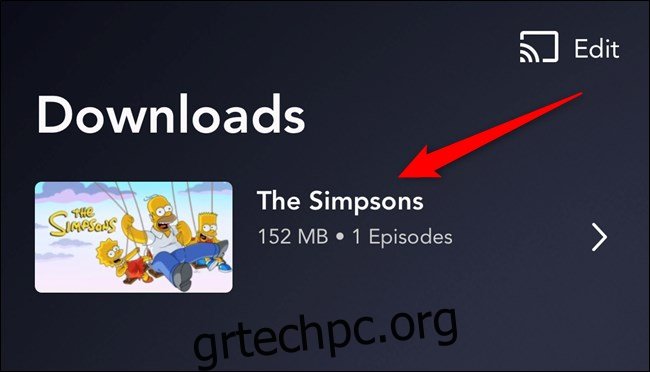
Όπως και με την παρακολούθηση ταινιών που έχετε κατεβάσει στην εφαρμογή Disney+, μπορείτε να μεταβείτε αμέσως στο πρόγραμμα αναπαραγωγής βίντεο επιλέγοντας το κουμπί Αναπαραγωγή (1) στο επάνω μέρος του εξωφύλλου της εκπομπής.
Εναλλακτικά, μπορείτε να πατήσετε το εικονίδιο της έξυπνης συσκευής με το σημάδι επιλογής στη μέση του (2) για να ανοίξετε ένα νέο μενού.
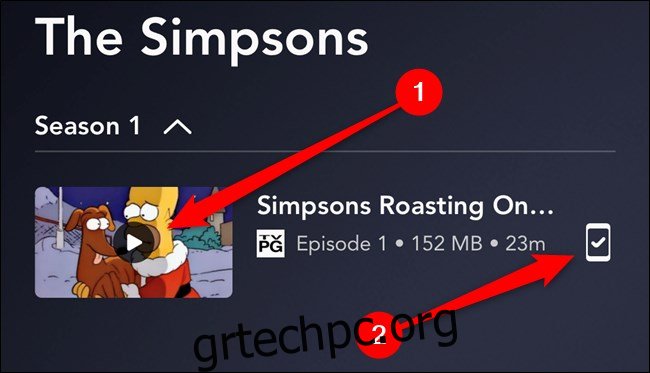
Στο αναδυόμενο μενού, επιλέξτε το κουμπί “Αναπαραγωγή” για να ξεκινήσετε να παρακολουθείτε την τηλεοπτική εκπομπή που έχετε κατεβάσει.
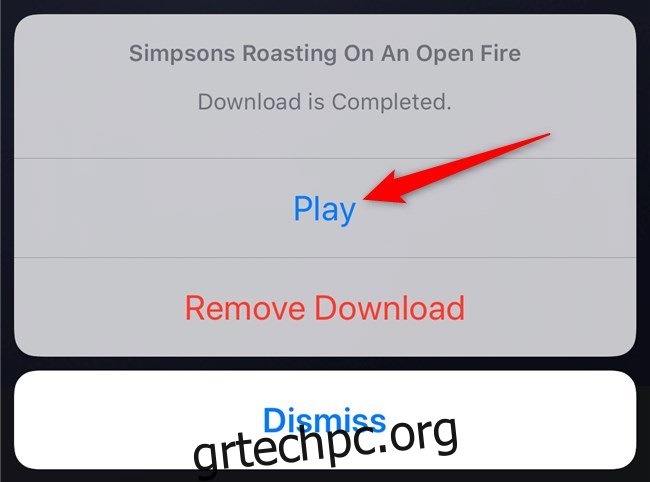
Πώς να διαγράψετε τις ταινίες και τις τηλεοπτικές εκπομπές της Disney+ που έχετε λάβει
Όταν φτάσετε στο τέλος μιας ταινίας ή ενός επεισοδίου τηλεοπτικής εκπομπής που κατεβάσατε, η εφαρμογή Disney+ θα προσφερθεί να τη διαγράψει. Εάν χάσατε αυτό το κουμπί ή βγήκατε από το πρόγραμμα αναπαραγωγής προτού εμφανιστεί, μπορείτε να διαγράψετε ταινίες και εκπομπές που παρακολουθήσατε ή δεν θέλετε από την καρτέλα Λήψεις. Πατήστε πάνω του για να προχωρήσετε.
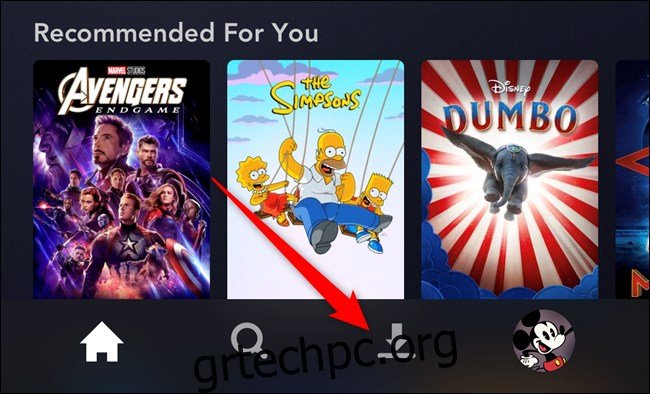
Ο ευκολότερος τρόπος για να αφαιρέσετε ένα μόνο στοιχείο που έχετε λάβει είναι να σύρετε προς τα αριστερά στην καταχώριση (1) και, στη συνέχεια, να επιλέξετε το κουμπί Διαγραφή (2) που μοιάζει με κάδο απορριμμάτων.
Η ταινία ή η τηλεοπτική εκπομπή θα διαγραφεί αμέσως από το iPhone, το iPad ή τη συσκευή σας Android χωρίς κανένα δευτερεύον αναδυόμενο παράθυρο επιβεβαίωσης.
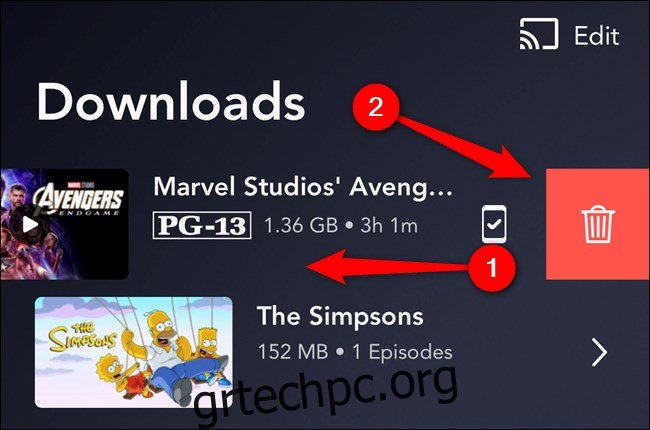
Μπορείτε επίσης να επιλέξετε πολλά στοιχεία που θα διαγραφούν ταυτόχρονα. Για να το κάνετε αυτό, πατήστε το κουμπί “Επεξεργασία” που βρίσκεται στην επάνω δεξιά γωνία της διεπαφής της εφαρμογής για κινητά.
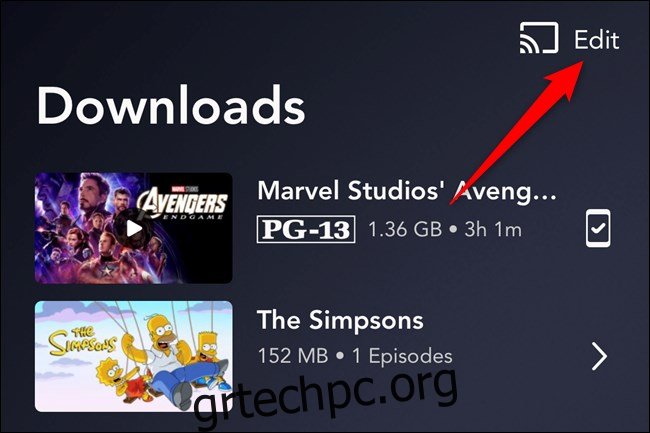
Στη συνέχεια, επιλέξτε το πλαίσιο δίπλα σε τυχόν ταινίες ή εκπομπές (1) που θέλετε να διαγράψετε. Μια γραμμή κειμένου στο κάτω μέρος της εφαρμογής θα σας ενημερώσει πόσα στοιχεία έχουν επιλεγεί και πόσος χώρος θα ελευθερωθεί μόλις καταργηθούν τα πράγματα.
Πατήστε το κουμπί Διαγραφή (2) που μοιάζει με κάδο απορριμμάτων για να αφαιρέσετε τις ταινίες και τις τηλεοπτικές εκπομπές που έχετε κατεβάσει από τη συσκευή σας.
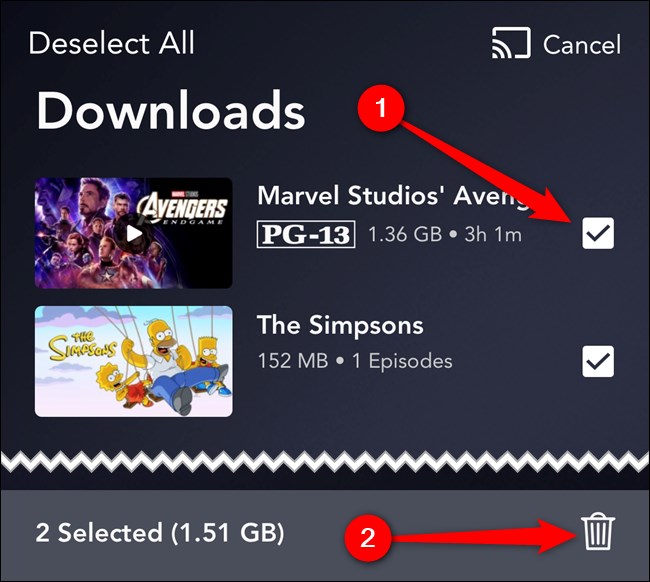
Η ίδια διαδικασία λειτουργεί εάν θέλετε να επιλέξετε και να διαγράψετε μεμονωμένα επεισόδια τηλεοπτικών εκπομπών. Το μόνο που θα έπρεπε να κάνετε ήταν πρώτα να επιλέξετε τη σειρά από τη λίστα Λήψεις. Από εκεί, πατήστε το κουμπί “Επεξεργασία”, επιλέξτε τα επεισόδια που θέλετε να διαγράψετε και, στη συνέχεια, πατήστε το κουμπί διαγραφής.